نحوه تغییر منطقه در تلویزیون ال جی

برخی از گزینهها در تلویزیون الجی تنها در کشورهای خاصی در دسترس هستند. با تغییر منطقه، شما میتوانید به جدیدترین ویژگیها و برنامهها دسترسی پیدا کنید.
بسیاری از تلویزیون های مدرن TCL دارای اتصال بلوتوث هستند. این به کاربران این فرصت را می دهد تا طیف وسیعی از لوازم جانبی مجهز به بلوتوث مانند هدست های بی سیم، بلندگوها یا حتی کنترلرهای بازی های ویدیویی را متصل کنند. با این حال، اگر قبلاً این کار را انجام نداده اید، اتصال یک دستگاه برای اولین بار ممکن است مشکل به نظر برسد.

این راهنما به شما نحوه اتصال گجتهای بلوتوث را به تلویزیون TCL نشان میدهد.
چگونه دستگاههای بلوتوث را به تلویزیونهای اندرویدی TCL اضافه کنیم
چه بخواهید یک صفحه کلید بی سیم، یک گیم پد یا یک بلندگو را به تلویزیون TCL خود وصل کنید، این فرآیند معمولاً سریع و آسان است. تا زمانی که یک تلویزیون TCL نسبتاً جدید با سیستم عامل اندروید دارید، مراحل زیر را دنبال کنید:

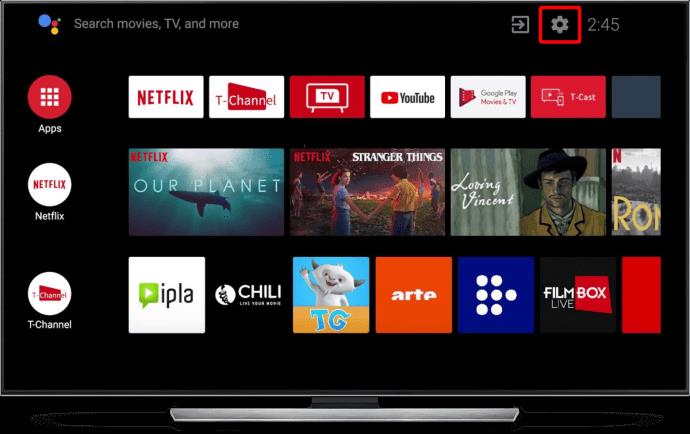
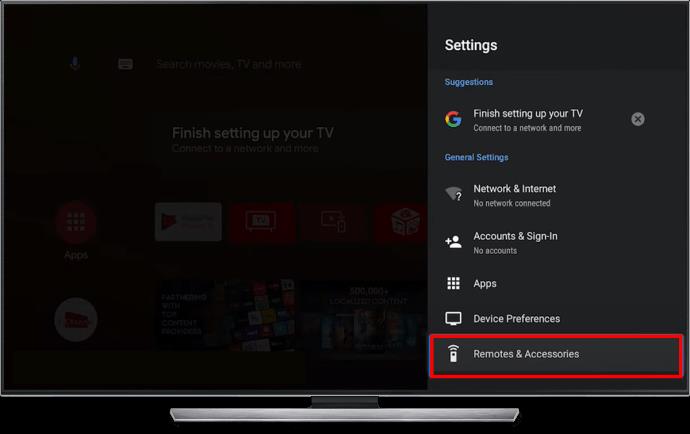
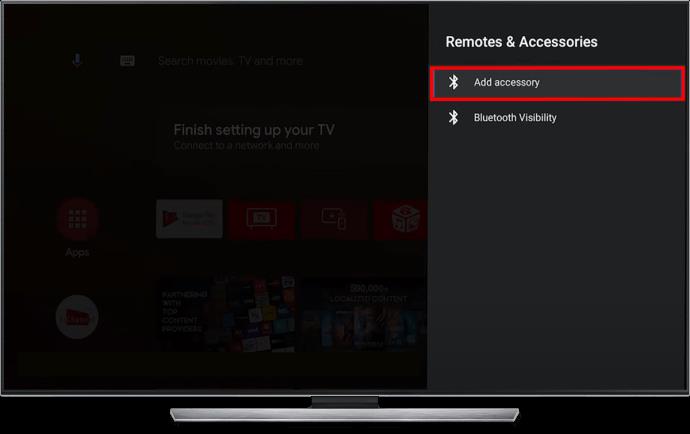
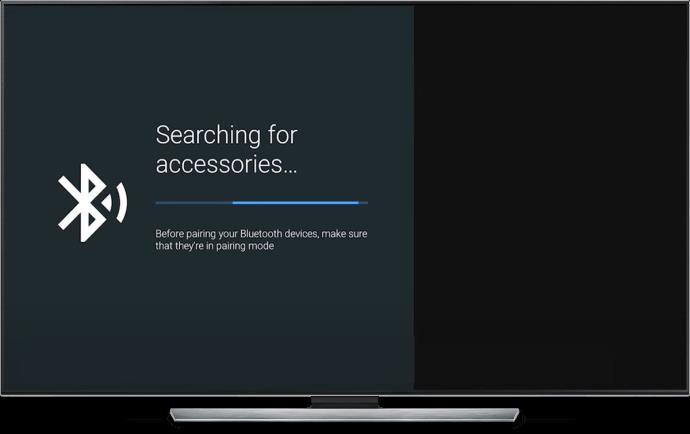
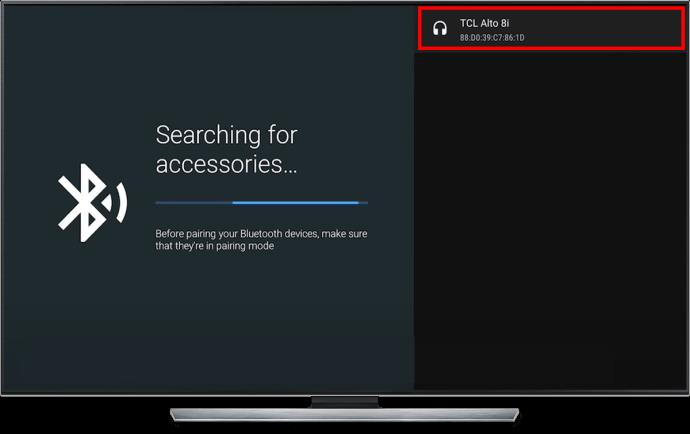
چگونه دستگاههای بلوتوث را به تلویزیونهای قدیمیتر TCL اضافه کنیم
روش بالا باید برای اکثر واحدهای تلویزیون TCL کار کند. با این حال، اگر تلویزیون قدیمیتری دارید، فرآیند اتصال بلوتوث ممکن است کمی متفاوت باشد.


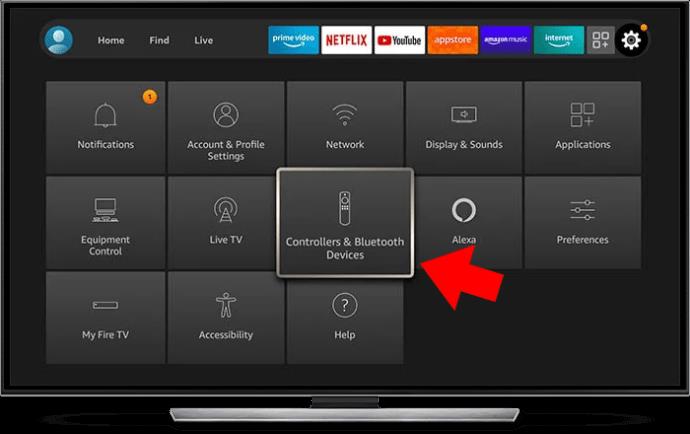
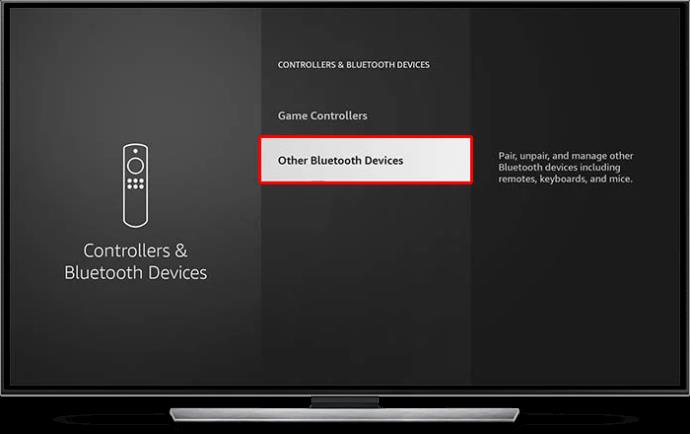
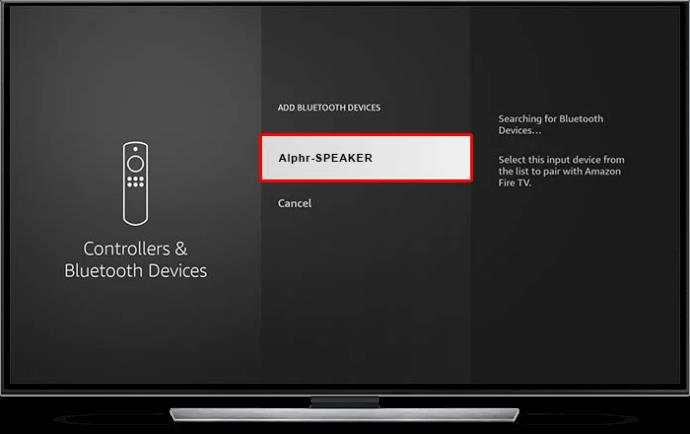
نحوه اضافه کردن دستگاه های بلوتوث به تلویزیون های TCL Roku
اگر تلویزیون TCL شما به جای اندروید روی سیستم عامل Roku اجرا می شود، فرآیند جفت شدن بلوتوث کمی متفاوت است. ممکن است برخی از دستگاهها با مدلهای Roku کار نکنند، اما میتوانید مراحل زیر را دنبال کنید تا دستگاههایی مانند تلفن یا هدست را جفت کنید.

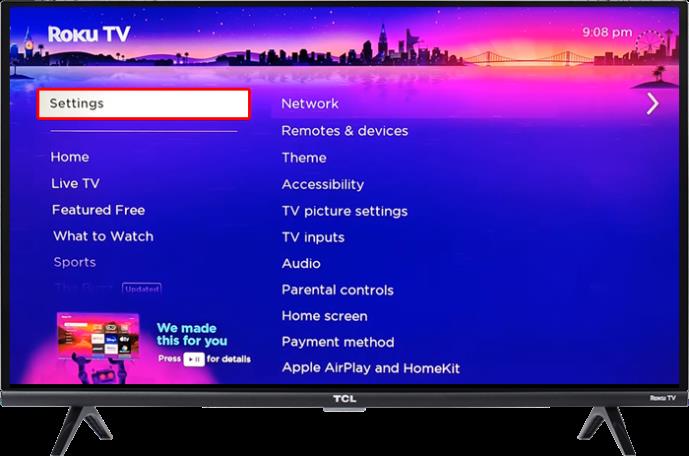
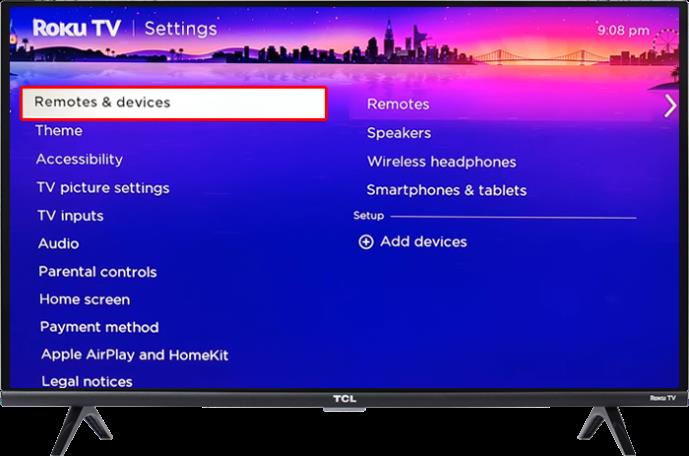
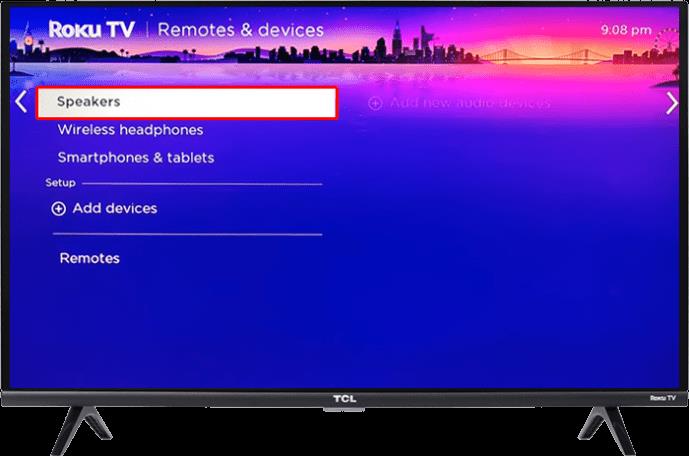
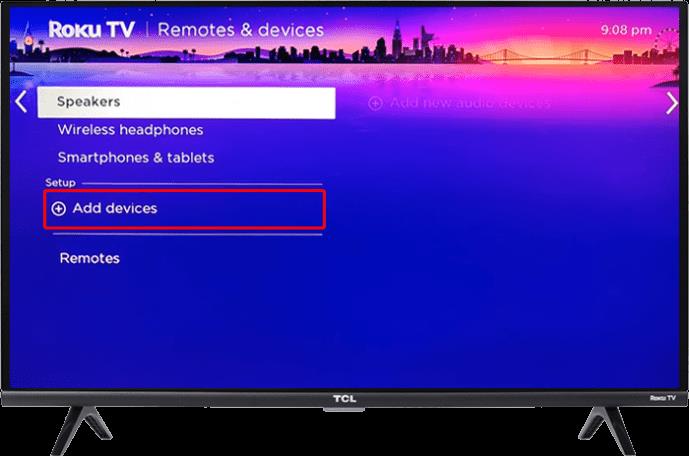
عیب یابی اتصالات بلوتوث TCL
معمولاً فرآیند اتصال دستگاه های بلوتوث به تلویزیون های TCL سریع و بدون درز است. با این حال، ممکن است هنگام جفت کردن یک دستگاه برای اولین بار یا استفاده از دستگاه های بلوتوث خود با تلویزیون، مشکلاتی داشته باشید. در اینجا چند راه متداول برای تعمیر اتصالات بلوتوث معیوب وجود دارد.
مطمئن شوید که حالت جفت شدن فعال است
اگر دستگاه بلوتوث شما در لیست دستگاه های موجود نشان داده نمی شود، ممکن است به درستی روشن نشده باشد یا در حالت جفت شدن قرار داشته باشد. بسیاری از دستگاه های بلوتوث دارای یک دکمه کوچک هستند که ممکن است لازم باشد آن را فشار داده و نگه دارید تا حالت جفت شدن فعال شود.
بررسی کنید که دستگاه شما روشن است و باتری کافی دارد. و مطمئن شوید که آن را در حالت جفت شدن قرار دهید. اگر مطمئن نیستید که چگونه وارد حالت جفت شدن شوید، با دفترچه راهنمای کاربر دستگاه خود مشورت کنید.
چرخه برق دستگاه خود را
اگر دستگاه شما هنوز وصل نمی شود، حتی با فعال بودن حالت جفت شدن و بدون مشکل آشکار، ممکن است به چرخه برق سریع نیاز داشته باشد. این زمانی است که دستگاه خود را خاموش میکنید و دوباره روشن میکنید تا به طور موثر آن را راهاندازی مجدد کنید و هر اشکال یا مشکل کوچکی را برطرف کنید.
چرخه برق تلویزیون شما
همچنین این احتمال وجود دارد که دستگاه شما سالم باشد، اما تلویزیون شما مشکل دارد. در این صورت، ممکن است بخواهید چرخه برق سریع تلویزیون TCL را انجام دهید.
مطمئن شوید که اتصال مسدود نشده است
بلوتوث برد طولانی مانند وای فای را ندارد. بنابراین، هنگام جفت کردن دستگاه ها از طریق بلوتوث، باید آنها را کاملاً نزدیک به هم و در یک اتاق قرار دهید. همچنین کمک می کند تا مطمئن شوید که هیچ مانع یا انسدادی بین دستگاه و تلویزیون وجود ندارد.
در طول فرآیند جفت شدن، سعی کنید مطمئن شوید که دستگاه شما تا حد امکان به تلویزیون نزدیک است. این به قوی نگه داشتن ارتباط کمک می کند. مطمئن شوید که هیچ چیز مانعی ندارد، مانند اثاثیه بزرگ که می تواند سیگنال را مسدود کند.
بررسی کنید که دستگاه شما به چیز دیگری متصل نباشد
یکی از مشکلات نهایی که می تواند در روند اتصال اختلال ایجاد کند این است که دستگاه بلوتوث شما قبلاً به چیز دیگری متصل شده باشد. به عنوان مثال، ممکن است در گذشته هدست بی سیم خود را به رایانه شخصی خود متصل کرده باشید و اکنون بخواهید آن را به تلویزیون وصل کنید.
هنگامی که هدست را روشن می کنید، ممکن است به طور خودکار به رایانه شخصی متصل شود، بنابراین در لیست دستگاه های موجود در تلویزیون شما ظاهر نمی شود. معمولاً با وارد کردن حالت جفت شدن میتوانید این مشکل را برطرف کنید. در غیر این صورت، ممکن است مجبور شوید به طور موقت هر دستگاه دیگری را که ابزار بلوتوث شما به آن متصل است خاموش کنید.
سوالات متداول
چه نوع دستگاه هایی را می توانم از طریق بلوتوث وصل کنم؟
بسته به سن، مدل و سیستم عامل تلویزیون TCL خود، ممکن است بتوانید طیف وسیعی از دستگاه های بلوتوث را متصل کنید. این شامل بلندگوهای بلوتوث برای لذت بردن از صدای بهتر با فیلمها و نمایشهای تلویزیونی، هدستهای بیسیم و کنترلکنندههای بازیهای ویدیویی است. همچنین اغلب ممکن است صفحه کلید و ماوس بی سیم را به تلویزیون خود متصل کنید تا به مرور سریعتر و آسانتر منوها کمک کند.
اگر نتوانم گزینه بلوتوث را در تنظیمات پیدا کنم چه می شود؟
اگر در تنظیمات تلویزیون چیزی مرتبط با بلوتوث نمی بینید، به احتمال زیاد تلویزیون شما از اتصال بلوتوث پشتیبانی نمی کند. در حالی که اکثر تلویزیونهای جدید TCL با پشتیبانی از بلوتوث عرضه میشوند، برخی از مدلهای قدیمیتر و برخی جدید هنوز آن را ندارند. در این صورت، نمیتوانید دستگاههای بلوتوث را متصل کنید، مگر اینکه یک دانگل یا گیرنده بلوتوث جداگانه بخرید و راهاندازی کنید.
لوازم جانبی بلوتوث را به راحتی به تلویزیون TCL خود وصل کنید
اتصال گجتهای بلوتوث به تلویزیونهای TCL معمولاً یک فرآیند ساده است. تنها با چند فشار سریع کنترل از راه دور، میتوانید بلندگوها، هدستها و موارد دیگر را متصل کنید. اگر اتصال کار نمی کند، مراحل عیب یابی ذکر شده در بالا را امتحان کنید یا برای راهنمایی بیشتر با پشتیبانی TCL تماس بگیرید.
آیا دستگاه های بلوتوثی را به تلویزیون TCL خود وصل کرده اید؟ آیا راهنمایی یا ترفندی برای کمک به زمانی که دستگاه به سادگی متصل نمی شود دارید؟ در بخش نظرات زیر به ما اطلاع دهید.
برخی از گزینهها در تلویزیون الجی تنها در کشورهای خاصی در دسترس هستند. با تغییر منطقه، شما میتوانید به جدیدترین ویژگیها و برنامهها دسترسی پیدا کنید.
هنگام تماشای برنامه تلویزیونی مورد علاقه تان، لحظه ای بدتر از این نیست که دستگاه به طور تصادفی در یک صحنه به خصوص هیجان انگیز خاموش شود. اگر نمی دانید
اکثر خردهفروشان تلویزیونها را در حالت فروشگاه قرار میدهند تا خریداران بتوانند مشخصات صفحه نمایش و صدا را با کیفیت بالا ببینند. اما بعد از اینکه خریدی انجام دادید، همیشه این کار را خواهید کرد
بسیاری از دارندگان تلویزیون TCL با چراغ چشمک زن در پایین صفحه نمایش خود مشکل داشتند. اغلب، تلویزیون در حالی که نور روشن است از روشن شدن خودداری می کند
مشکل رایجی که کاربران Hisense TV تجربه می کنند، خاموش شدن تلویزیون آنها بدون دلیل مشخص است. هیچ چیز ناامید کننده تر از این نیست که شما در میانه راه خود باشید
همه شما روی کاناپه خوابیده اید و تلویزیون هوشمند Hisense خود را روشن می کنید، فقط هیچ اتفاقی نمی افتد، یا شاید پیامی ببینید که به شما می گوید اتصالی وجود ندارد.
نور به بهبود ظاهر کلی تلویزیون شما کمک می کند و به آن درخشندگی ظریفی می بخشد. و وقتی تلویزیون جدید است، این درخشش ممکن است شما را آزار ندهد. اما تمام شد
اگر تا به حال به یک فروشگاه لوازم الکترونیکی رفته باشید، ممکن است متوجه شده باشید که تلویزیون های نمایش داده شده محتوای بصری مشابهی را نشان می دهند. کوه های باشکوه، دریاهای درخشان،
بسیاری از تلویزیون های مدرن TCL دارای اتصال بلوتوث هستند. این به کاربران این فرصت را می دهد تا طیف وسیعی از لوازم جانبی دارای بلوتوث را مانند بی سیم متصل کنند
اکنون میان وعده ها به عنوان یک رشته آشپزی معروف شناخته می شوند و افراد و به ویژه جوانان را به خود جذب می کنند. میان وعده ها همیشه خوشمزه و چشم نواز هستند ، هر ساله غذاهای جدید و منحصر به فرد دیگری پیدا می شود. در اینجا ، WebTech360 محبوب ترین مناطق میان وعده در جهان را برای شما به ارمغان می آورد.
شما می خواهید در مورد عشق خود در آینده بدانید؟ شما می خواهید بدانید همسر شما هنگام شروع یک رابطه جدید چه شخصیتی خواهد داشت؟ به آنچه کارتهای تاروت درباره عشق شما می گویند گوش دهید.
راز مرگ اسطوره فوتبال آرژانتین ، دیگو مارادونا فاش شد
رزرو بلیط هواپیما به صورت آنلاین به شما کمک می کند تا با بسیاری از گزینه های مناسب پرواز ، ارزانترین بلیط هواپیما را بدست آورید. در این مقاله ، ما به شما نشان خواهیم داد که چگونه بلیط های سریع پرواز Jetstar را بصورت آنلاین و سریع بصورت آنلاین رزرو کنید.
Google Earth یکی از ابزارهای قدرتمند برای کاوش در زمین و فضا درست از دسک تاپ شماست. دانستن نکات مفید Google Earth به شما کمک می کند تا از این برنامه بیشترین بهره را ببرید.
رزرو بلیط هواپیما بصورت آنلاین اکنون بسیار محبوب شده است ، هنگام رزرو بلیط های آنلاین موجب صرفه جویی در وقت ، ابتکار عمل در ساعت می شوید و قیمت بلیط نیز ارزان تر از خرید در نمایندگی است.













